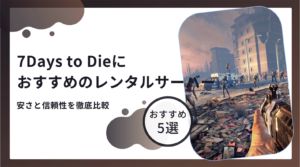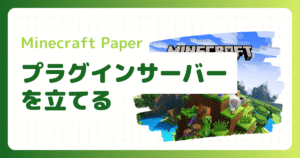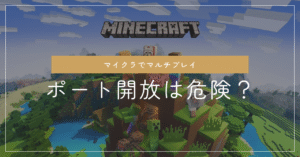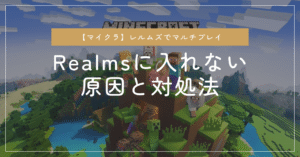本ページはプロモーションが含まれています
「テラリア」は、豊富な探索要素と自由度の高いクラフトが魅力の2DアクションRPGです。
特にマルチプレイでは、フレンドと協力しながら広大な世界を冒険し、ボス戦や建築を楽しむことができます。しかし、安定したマルチプレイ環境を構築するには、適切なレンタルサーバーの選択が重要です。
本記事では、テラリアの各エディション(PC・スマホ・コンソール)ごとに対応可能なレンタルサーバーの状況を解説し、失敗しないレンタルサーバーの選び方を紹介します。
また、Steam版・スマホ版それぞれにおすすめのレンタルサーバーをピックアップし、実際のサーバー設定方法まで詳しく解説。快適なマルチプレイ環境を整えたい方はぜひ参考にしてください。
テラリア(Terraria)とは?
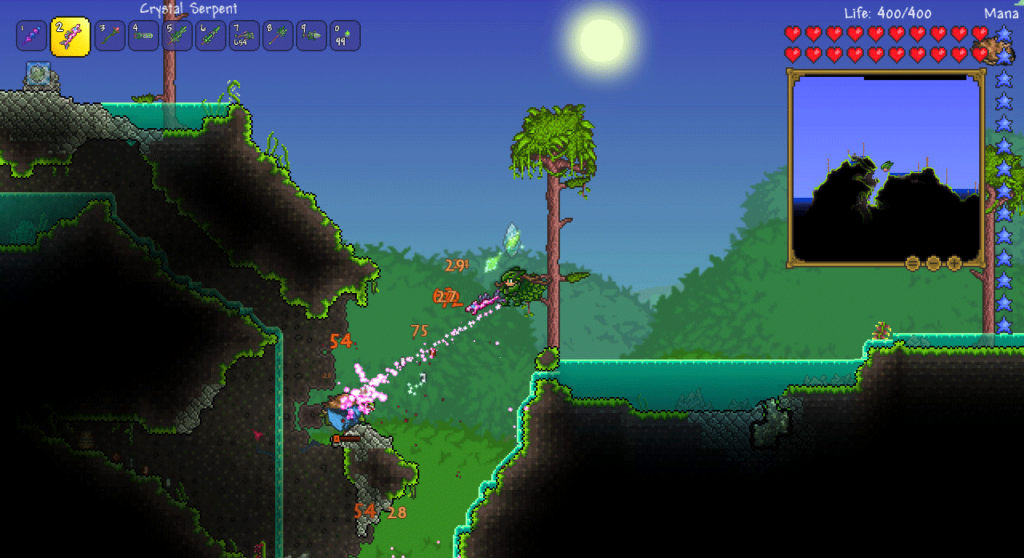
2DアクションRPG「テラリア」の世界観と遊び方
テラリアは、サンドボックス型の2DアクションRPGで、プレイヤーは豊富なアイテムや装備を駆使しながら、広大な世界を探索します。
地形を掘り起こして資源を収集したり、敵を倒してレアアイテムを獲得したり、自由度の高いプレイスタイルが魅力です。
また、建築要素も充実しており、自分だけの基地や街を作り込むことが可能です。
マルチプレイサーバーを利用して広がる楽しみ方
テラリアの魅力を最大限に楽しむ方法の一つが「マルチプレイ」です。
友達と一緒に冒険したり、大規模な建築プロジェクトに取り組んだりすることで、ソロプレイでは味わえない楽しさを体験できます。
ただし、公式のサーバーが存在しないため、コミュニティサーバーやレンタルサーバーを活用してプレイヤーが自分で環境を整える必要があります。

テラリアのエディション別レンタルサーバーの対応状況
テラリアはスマホ版やSwitch、PS4/5といったコンシューマー版など様々なプラットフォームで遊ぶことができます。
それぞれのプラットフォームでレンタルサーバーを使ったマルチプレイができるのか解説します。
| エディション | レンタルサーバーの対応 |
|---|---|
| スマホ版 | 対応(テンプレートはなし) |
| Switch版 | 非対応 |
| PS4/PS5版 | 非対応 |
| PC版 | 対応 |
スマホ版テラリア
スマホ版テラリアでもレンタルサーバーに立てた専用サーバーに入ってマルチプレイすることができます。
ただし、「ConoHa for GAME」や「XServer VPS for Game」などゲーム用レンタルサーバーが提供しているテンプレート機能ではスマホ版テラリアはプレイできません。
スマホ版テラリアのマルチプレイサーバーを立てるには、「ConoHa VPS」や「XServer VPS」といった通常のVPSに一から手動で構築していく必要があります。

Switch版テラリア
Switch版テラリアは、現在のところ対応しているレンタルサーバーはありません。
Switch版では、Nintendo Switch Onlineでフレンドになったプレイヤー同士でマルチプレイする方法が一般的です。
PS4・PS5版テラリア
PS4・PS5版テラリアは、現在のところ対応しているレンタルサーバーはありません。
PlayStation版では、PS Plusの契約し「PlayStation Network」のアカウントでフレンドになっていればマルチプレイが可能です。
PC版テラリア
PC版テラリアは、国内の多くのレンタルサーバーで対応しています。
レンタルサーバーを利用して24時間稼働するマルチプレイ環境を構築できます。
また、MOD導入も容易なため、独自のルールやコンテンツを追加したサーバー運営も可能です。
失敗しないテラリア向けレンタルサーバーの選び方

性能とスペックで選ぶ
テラリアのマルチプレイでは、サーバーの性能が重要です。特に以下のスペックを確認しましょう。
| スペック | 役割 |
|---|---|
| CPU | サーバーの計算処理を担う |
| メモリ | プレイヤー数やワールドの大きさに対応するデータを管理 |
| ストレージ | ワールドデータやプレイヤーデータの保存、読み込み速度に影響 |
プレイ人数に応じた必要スペックは以下の通りです。
| プレイヤー人数 | メモリ | vCPUコア数 | SSD容量 |
|---|---|---|---|
| 5人以下 | 2GB | 2コア | 50~100GB |
| 5~10人 | 4GB | 4コア | 100GB |
| 11~24人 | 8GB | 6コア | 100GB |
| 25~50人以上 | 16GB | 12コア | 100GB |
上記を目安に導入するMODの有無やワールドの大きさに応じて、調整すると良いと思います。
CPUやメモリ、ストレージにはそれぞれの役割がありますが、これらのスペックが不足するとプレイ環境に影響が出ます。
CPUはサーバーの計算処理を行いますので、CPUのメモリが不足するとフリーズしたりワールドの生成に時間がかかるといった現象が起きます。
メモリはCPUに処理に使用する短期記憶の役割を果たします。メモリが不足するとプレイ中にサーバーがクラッシュすることがあります。
ストレージはセーブデータの保存時や読み込み時に影響しますが、テラリアは必要なストレージ容量が少ないため、レンタルサーバーを借りる場合はほとんど気にしなくても大丈夫です。
| 項目 | CPU | メモリ | ストレージ |
|---|---|---|---|
| スペック不足によって起こる問題 | ラグや同期遅れ ワールド生成の時間増大 プレイヤー増加時のフリーズ | 接続人数が多い場合の不安定動作 大規模MOD導入時のクラッシュ | ワールドセーブ時のラグ データ保存の失敗 バックアップ不足によるデータ消失リスク |
料金体系で選ぶ
レンタルサーバーの料金は、月額制・日額制・従量課金制など多岐にわたります。それぞれの特徴を理解して選択しましょう。
| 料金体系 | 説明 |
|---|---|
| 月額課金制 | 1ヶ月以上の長期契約で割引が適用されていることが多い。24時間常設サーバーにする方にもおすすめ。 使わないときにサーバーを停止させるといった手間が必要ないため、コスト管理が楽。 |
| 日額課金制 | 土日のみや夜の時間帯のみ使用する方など短期間の利用におすすめ。 使わないときにサーバーを停止させるといった手間が必要ないため、コスト管理が楽。 |
| 従量課金性 | 土日のみや夜の時間帯のみ使用する方など短期間の利用におすすめ。 使わない時はサーバーを停止しないと思わぬコストがかかる可能性がある。 |
サーバーセットアップのしやすさで選ぶ
一般的にテラリアの専用サーバーを立てる際はコマンド操作やポート解放などのネットワークの知識が必要になりますが、レンタルサーバーによってはクリック操作でサーバー構築作業ができるテンプレート機能が提供されているところもあります。
また、レンタルサーバーの使い方につまづいた際に参照できるサポートマニュアルが充実している稼働かもチェックポイントです。
Steam版テラリアにおすすめのレンタルサーバー6選
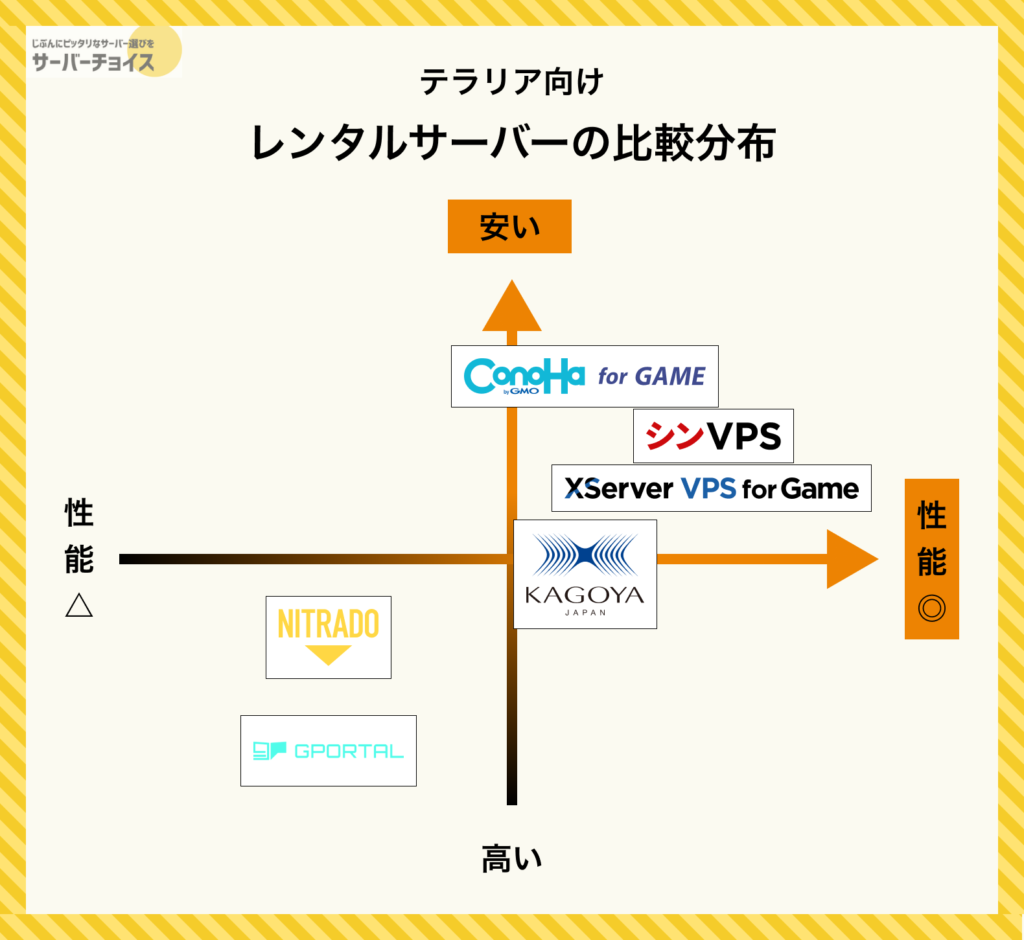
テラリア向けおすすめのレンタルサーバーを6つ紹介します。
どれもテラリアのみならず、ゲームサーバーとして優秀なサーバーなのでぜひ参考にしてみてください。
| VPS | 初期費用 | 月額(税込) | 時間課金(税込) | 総合評価 | テラリア テンプレート | サポート体制 | 自動バックアップ | SSH | 公式サイト |
|---|---|---|---|---|---|---|---|---|---|
| ConoHa for GAME | 0円 | 525円~ (※月額上限) | 3.6円/時~ | 4.75 | あり | メール/電話 | あり | あり | ConoHa for GAMEの公式サイト |
| Xserver VPS for Game | 0円 | 581円~ | – | 4.5 | あり | メール/電話/チャット | あり | あり | Xserver VPS for Gameの公式サイト |
| シンVPS | 0円 | 550円~ | – | 4.15 | あり | メール/電話/チャット | あり | あり | シンVPSの公式サイト |
| KAGOYA CLOUD VPS | 0円 | 660円~ (※月額上限) | – | 4.0 | あり | メール/電話 | あり 容量の制限あり | あり | KAGOYA CLOUD VPSの公式サイト |
| Nitrado | 0円 | 833円~ | – | 3.5 | – | メール | あり | なし | Nitradoの公式サイト |
| GPortal | 0円 | 13.16$~ | – | 3.25 | – | メール | あり | なし | GPortalの公式サイト |
ConoHa for GAME

【1月16日 17:00まで】月額394円〜!
最大82%OFFキャンペーン
| メリット | デメリット |
|---|---|
| 業界最安値クラスの安さテンプレートでサーバー構築が簡単 利用者数が多いので、トラブルシューティングに関する情報がネットに多い | サーバー構築時間がやや遅い ビルトインされているコマンドラインツールが使いづらい |
高いコストパフォーマンス
「ConoHa for GAME」は、他社と比較してもリーズナブルな料金設定がされています。特に、長期契約による割引が適用される「長期割引パス」を利用することで、さらにお得にサーバーを運用することが可能です。
柔軟な料金プラン
利用時間に応じた「時間課金」と、長期利用で割引が適用される「長期契約」の2種類の料金プランが用意されています。
短期的な利用から長期的な運用まで、ユーザーのニーズに合わせて柔軟に選択することができます。
豊富なゲームテンプレート
「ConoHa for GAME」では、「テラリア」を含む20以上のゲームテンプレートが無料で提供されており、複雑なコマンド操作を行うことなく、サーバーを簡単に立ち上げることが可能です。
ConoHa for GAMEの時間課金プランの料金
ConoHa for GAMEの時間課金プランは以下の通りです。
| プラン | メモリ1GB | メモリ2GB | メモリ4GB | メモリ8GB |
|---|---|---|---|---|
| 初期費用 | 無料 | 無料 | 無料 | 無料 |
| 時間課金 | 1.8円/時 | 3.6円/時 | 7.3円/時 | 14.5円/時 |
| 月額最大 | 1,065円/月 | 2,033円/月 | 3,969円/月 | 4,356円/月 |
| メモリ | 1GB | 2GB | 4GB | 8GB |
| CPU | 2コア | 3コア | 4コア | 6コア |
| SSD | 100GB | 100GB | 100GB | 100GB |
ConoHa for GAMEの長期割引プランの料金
ConoHa for GAMEの月額定額制となる長期割引プランは以下の通りです。
| プラン | メモリ1GB | メモリ2GB | メモリ4GB | メモリ8GB | メモリ16GB | メモリ32GB |
|---|---|---|---|---|---|---|
| 初期費用 | 無料 | 無料 | 無料 | 無料 | 無料 | 無料 |
| 月額料金 | 428円/月 | 508円/月 | 1,021円/月 | 1,868円/月 | 3,428円/月 | 8,576円/月 |
| メモリ | 1GB | 2GB | 4GB | 8GB | 16GB | 32GB |
| CPU | 2コア | 3コア | 4コア | 6コア | 8コア | 12コア |
| SSD | 100GB | 100GB | 100GB | 100GB | 100GB | 100GB |
- 契約期間が長いほど月額利用料金の割引率が高くなる
- SSDはどのプランでも100GB(足りない場合は増設オプションあり)
- プランはメモリ1GB~64GBまで
Xserver for Game
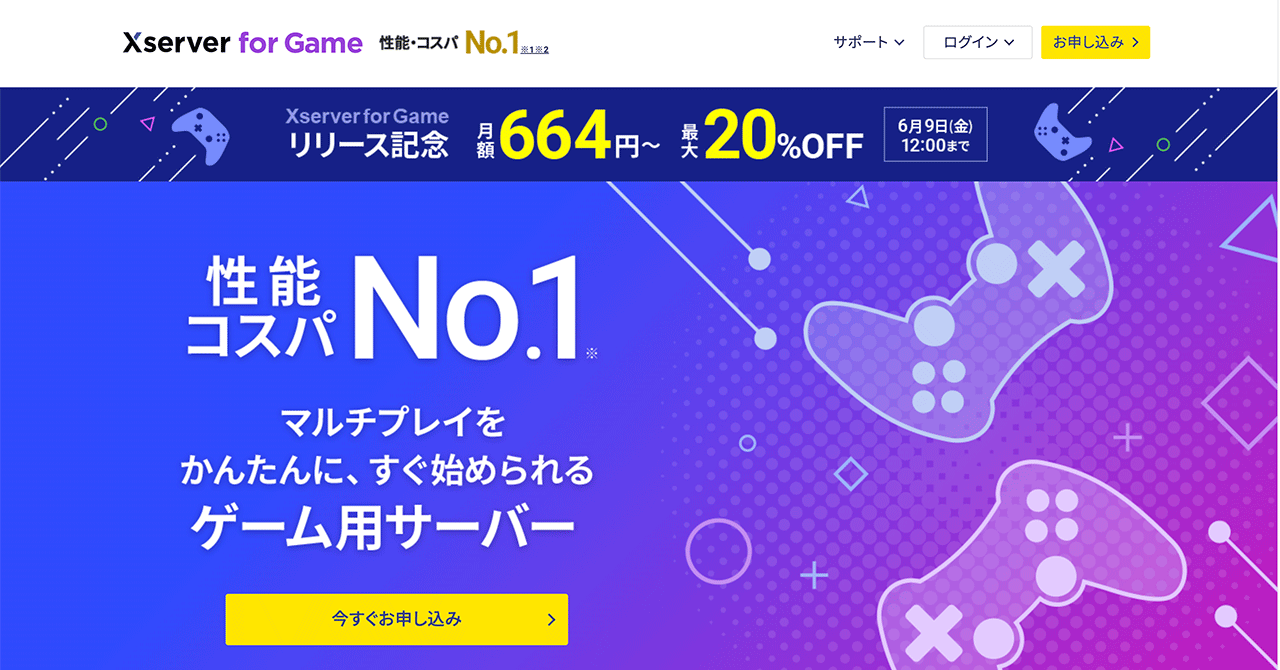
【1月27日17:00まで】月額693円〜!
最大30%キャッシュバックキャンペーン
| メリット | デメリット |
|---|---|
| キャンペーンを利用すれば、トップクラスの安さ テラリアテンプレートでサーバー構築が簡単 サーバー機器が最新で性能が高い | ビルトインされているコマンドラインツールが使いづらい 時間課金や1ヶ月未満の短期利用ができない |
高性能なサーバー環境
「XServer VPS for Game」は、高性能なCPUと高速なNVMe SSDを搭載しており、サーバーの性能の高さは随一です。
直感的な管理画面
シンプルながら視認性の高い管理画面は、各メニューがどこにあるか分かりやすく、直感的に操作することができます。
ポート設定やサーバーの起動・停止などサーバー管理の負担が軽減されます。
迅速なサポート対応
サポートチームのレスポンスは迅速で、対応も丁寧な印象を受けました。
XServer VPS for Gameの料金プラン
XServer VPS for Gameの料金プランは以下の通りです。
XServer VPS for Gameには1時間あたりの時間課金はなく、月額による料金プランのみ用意されています。
| プラン | メモリ2GB | メモリ4GB | メモリ8GB | メモリ16GB | メモリ32GB | メモリ64GB |
|---|---|---|---|---|---|---|
| 初期費用 | 無料 | 無料 | 無料 | 無料 | 無料 | 無料 |
| 月額 | 1,150円 | 2,200円 | 4,400円 | 9,750円 | 22,100円 | 44,200円 |
| メモリ | 2GB | 4GB | 8GB | 16GB | 32GB | 64GB |
| CPU | 3コア | 4コア | 6コア | 8コア | 12コア | 24コア |
| SSD | 50GB | 100GB | 100GB | 100GB | 100GB | 100GB |
- 契約期間が長いほど月額利用料金の割引率が高くなる
- SSDの基本ベースは100GB(足りない場合は増設オプションあり)
- 2GB未満のミニマムプランは用意されていない
【1月27日17:00まで】月額693円〜!
最大30%キャッシュバックキャンペーン
シンVPS

【4月2日17:00まで】実質月額336円〜!
最大30%キャッシュバックキャンペーン
| メリット | デメリット |
|---|---|
| テラリアテンプレートでサーバー構築が簡単 サーバー機器が最新で性能が高い 定期的に割引キャンペーンが開催されている | ビルトインされているコマンドラインツールが使いづらい 時間課金や1ヶ月未満の短期利用ができない ディスク容量は豊富だが料金はやや高い |
高性能なサーバー環境
「シンVPS」は、他社と比較してCPU処理能力が約4.2倍、NVMe SSDのディスク性能が約5.7倍と、高いパフォーマンス持つサーバーを提供しており、グループ会社だけあって、XServer VPS for Gameにも負けず劣らずの性能となっています。
ゲームサーバー構築の容易さ
「シンVPS」では、「テラリア」専用のアプリイメージが提供されており、1GBプラン以上の契約で簡単にサーバーを構築できます。複雑な設定を行うことなく、初心者の方でも迅速にゲームサーバーを立ち上げることが可能です。
料金はやや割高
SSDが豊富に用意されている分、料金は他社に比べるとやや割高となっています。テラリアはそれほどSSDを必要としませんので、MODやさらに大きなワールドを作成する必要があるゲームもプレイするといった方にはおすすめです。
シンVPSの料金プラン
シンVPSの料金プランは以下の通りです。
シンVPSには1時間あたりの時間課金はなく、月額による料金プランのみ用意されています。
| プラン | メモリ512MB | メモリ1GB | メモリ2GB | メモリ4GB | メモリ8GB | メモリ16GB | メモリ32GB |
|---|---|---|---|---|---|---|---|
| 初期費用 | 無料 | 無料 | 無料 | 無料 | 無料 | 無料 | 無料 |
| 月額 | 900円 | 1,150円 | 1,850円 | 3,600円 | 7,200円 | 14,400円 | 28,800円 |
| メモリ | 512MB | 1GB | 2GB | 4GB | 8GB | 16GB | 32GB |
| CPU | 1コア | 2コア | 3コア | 4コア | 6コア | 8コア | 12コア |
| SSD | 30GB | 100GB | 150GB | 200GB | 400GB | 800GB | 1.6TB |
- 契約期間が長いほど月額利用料金の割引率が高くなる
- プランはメモリ512MB~64GBまで
【4月2日17:00まで】実質月額336円〜!
最大30%キャッシュバックキャンペーン
KAGOYA CLOUD VPS
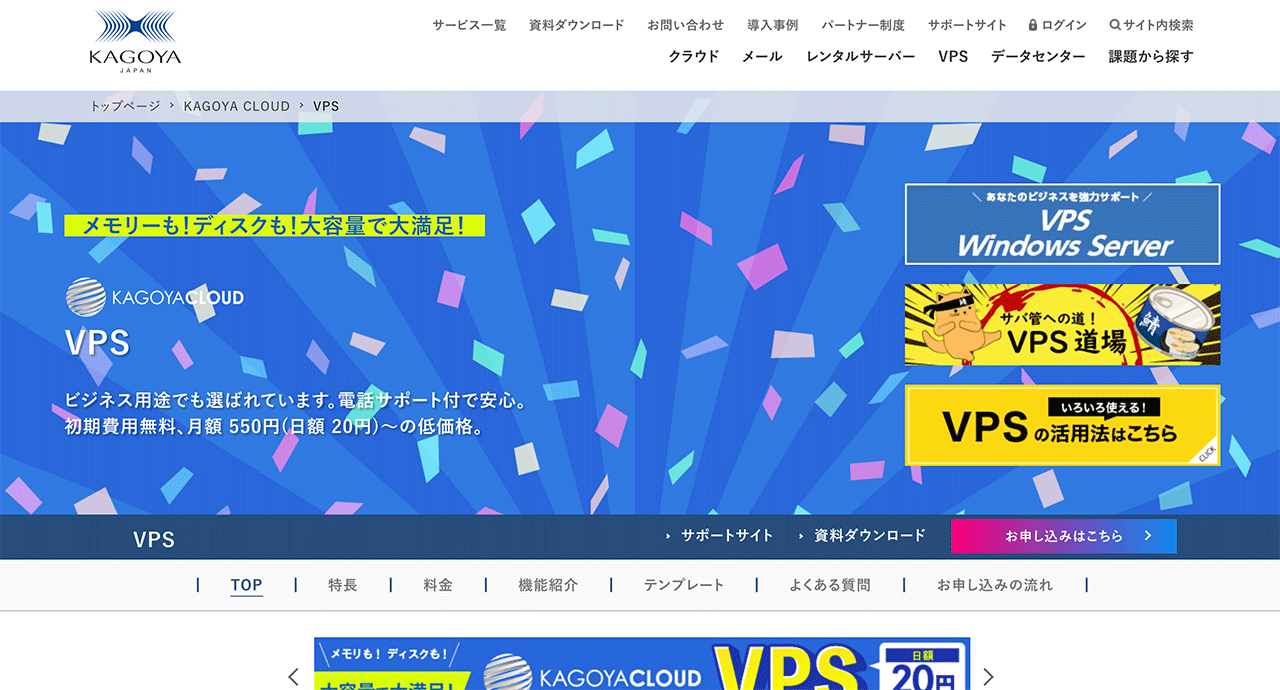
| メリット | デメリット |
|---|---|
| テラリアテンプレートでサーバー構築が簡単 日額課金制で短期利用にも向いている | 長期契約の割引がなく、料金がやや高い |
簡単なゲームサーバー構築
「KAGOYA CLOUD VPS」では、2023年11月8日より「テラリア」のゲームアプリケーションを提供しており、アプリケーションセットアップ機能を利用することで、PC版「テラリア」のマルチプレイ環境を簡単に構築できます。
柔軟な料金プラン
「KAGOYA CLOUD VPS」は、日額課金制を採用しており、短期間の利用でもコストを抑えることが可能です。 平日の夜の時間や休日のみなど、短期間の利用がメインの方はお得に利用できる可能性があります。
KAGOYA CLOUD VPSの料金プラン
KAGOYA CLOUD VPSの料金プランは以下の通りです。
KAGOYA CLOUD VPSには長期契約による割引プランはありません。日額による料金体系がベースで月額上限が設定されています。
| プラン | メモリ1GB | メモリ2GB | メモリ4GB | メモリ6GB | メモリ8GB | メモリ16GB | メモリ32GB |
|---|---|---|---|---|---|---|---|
| 初期費用 | 無料 | 無料 | 無料 | 無料 | 無料 | 無料 | 無料 |
| 月額上限 | 550円 | 660円~ | 1,540円~ | 3,300円 | 7,150円 | 14,300円 | 26,400円 |
| メモリ | 1GB | 2GB | 4GB | 6GB | 8GB | 16GB | 32GB |
| CPU | 2コア | 2 or 3コア | 4コア | 6コア | 8コア | 10コア | 12コア |
| SSD | 25GB | 25~50GB | 80GB | 50~100GB | 100~200GB | 100~200GB | 200GB |
- 日額で短期間利用であればお得にある可能性がある
- プランはメモリ1GB~32GBまで
NITRADO
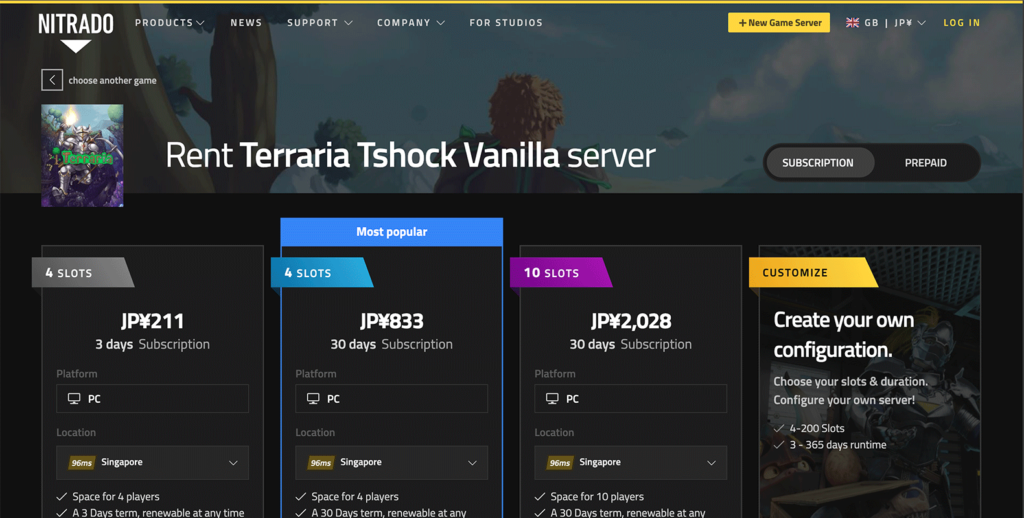
| メリット | デメリット |
|---|---|
| 構築済みサーバーなので、自分でサーバーを立てる必要がない 管理画面から環境設定を変更することができる | 料金が高い SSHが使えない サポートへの連絡は英語なのでややストレス |
NITRADOは、テラリアなどのゲーム用レンタルサーバーを提供している海外のサービスで、あらかじめ構築されているので、自身でサーバー構築を行う必要はありません。
ただ、日本サーバーが用意されておらず、Ping値など多少ラグを感じることがあるかもしれません。
また、サポート対応が英語のみである点に注意が必要です。サポートが必要な場合には、英語でのやり取りが発生するため、その点を理解しておくと良いでしょう。
NITRADOの料金プラン
NITRADOの料金プランは以下の通りです。
| プラン | 4スロット | 10スロット | 16スロット |
|---|---|---|---|
| 初期費用 | 無料 | 無料 | 無料 |
| 月額 | 833円 | 2,028円 | 2,650円 |
| メモリ | – | – | – |
| CPU | – | – | – |
| SSD | – | – | – |
- メモリ・CPU・SSDの表記がなく、具体的なスペックは非公開
- 「スロット」という単位でプレイ人数に合わせてプランを選択。1スロット≒1人
- 長期契約でやや割引
GPORTAL
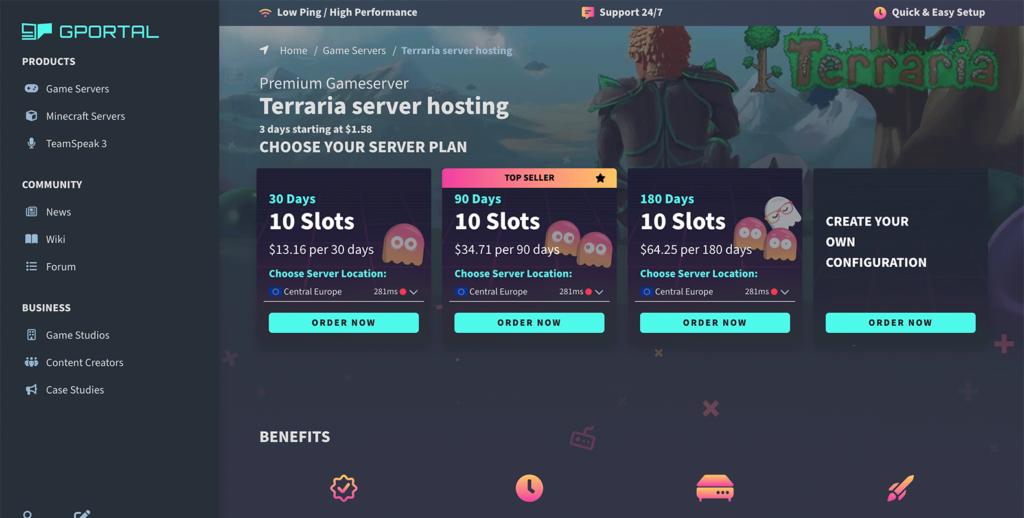
| メリット | デメリット |
|---|---|
| 構築済みサーバーなので、自分でサーバーを立てる必要がない 管理画面から環境設定を変更することができる | SSHが使えない サポートへの連絡は英語なのでややストレス 料金が高い |
GPORTALもNITRADOと同じくゲーム用レンタルサーバーを提供しているサービスで、日本サーバーも展開されています。
ただ、料金はサーバーの地域ごとに異なるため、選ぶ地域によってコストが変わる点に注意が必要です。
こちらもサーバーはあらかじめ構築されているため、こちらで立てる作業は不要で、簡単にゲームを開始できます。
しかし、サポート対応は英語のみとなっているため、英語でのやり取りが必要になることを理解しておくと良いでしょう。
GPORTALの料金プラン
GPORTALの料金プランは以下の通りです。
| プラン | 4スロット | 10スロット | 16スロット |
|---|---|---|---|
| 初期費用 | 無料 | 無料 | 無料 |
| 月額 | $1.83 | $4.50 | $5.48 |
| メモリ | – | – | – |
| CPU | – | – | – |
| SSD | – | – | – |
- メモリ・CPU・SSDの表記がなく、具体的なスペックは非公開
- 3日間の短期間契約も可能
- 「スロット」という単位でプレイ人数に合わせてプランを選択。1スロット≒1人
- 日本円での決済は不可
スマホ版テラリアにおすすめのレンタルサーバー4選
先述したとおり、スマホ版のテラリアは「XServer VPS for Game」や「ConoHa for GAME」といったゲーム用レンタルサーバーではプレイすることができません。
一般的なVPSを借りて手動でテラリアの専用サーバーを立てるしかないのですが、少しでも楽に立てることができるテンプレート機能が提供されているVPSを紹介します。
XServer VPS
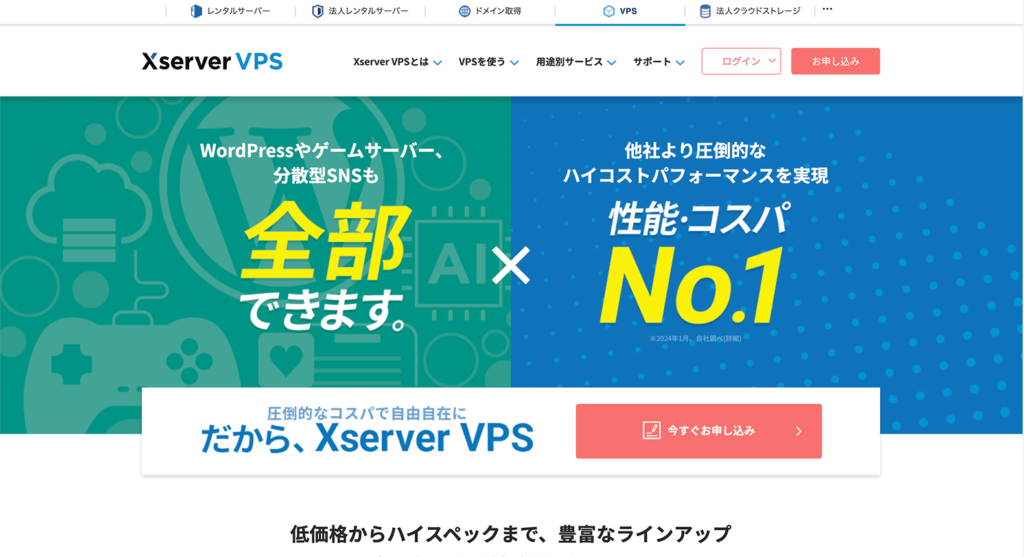
【2月12日17:00まで】実質月額693円~!最大30%キャッシュバックキャンペーン
Xserver VPS公式サイトはこちら| メリット | デメリット |
|---|---|
| キャンペーンを利用すれば、トップクラスの安さ Linuxテンプレートがあるので、OSのインストール作業が不要 サーバー機器が最新で性能が高い | ビルトインされているコマンドラインツールが使いづらい 時間課金や1ヶ月未満の短期利用ができない |
「XServer VPS」は「XServer VPS for Game」と同じエックスサーバー株式会社が提供する高性能なサーバーがウリのレンタルサーバーです。
Linux(Ubuntu)のテンプレートが用意されているので、OSのインストール作業が不要で、そのままテラリア専用サーバーのインストール作業に入ることができます。
ポートの開放設定も管理画面から行うことができるので、初心者の方にも安心です。また、定期的にキャンペーンが開催されており、ハイスペックなサーバーをお得に利用することができるようになっています。
XServer VPSの料金プラン
XServer VPSの料金プランは以下の通りです。
| プラン | メモリ2GB | メモリ4GB | メモリ8GB | メモリ16GB | メモリ32GB | メモリ64GB |
|---|---|---|---|---|---|---|
| 初期費用 | 無料 | 無料 | 無料 | 無料 | 無料 | 無料 |
| 月額 | 1,150円 | 2,200円 | 4,400円 | 9,750円 | 22,100円 | 44,200円 |
| メモリ | 2GB | 4GB | 8GB | 16GB | 32GB | 64GB |
| CPU | 3コア | 4コア | 6コア | 8コア | 12コア | 24コア |
| SSD | 50GB | 100GB | 100GB | 100GB | 100GB | 100GB |
- 契約期間が長いほど月額利用料金の割引率が高くなる
- SSDの基本ベースは100GB(足りない場合は増設オプションあり)
- 2GB未満のミニマムプランは用意されていない
【2月12日17:00まで】実質月額693円~!最大30%キャッシュバックキャンペーン
Xserver VPS公式サイトはこちらConoHa VPS
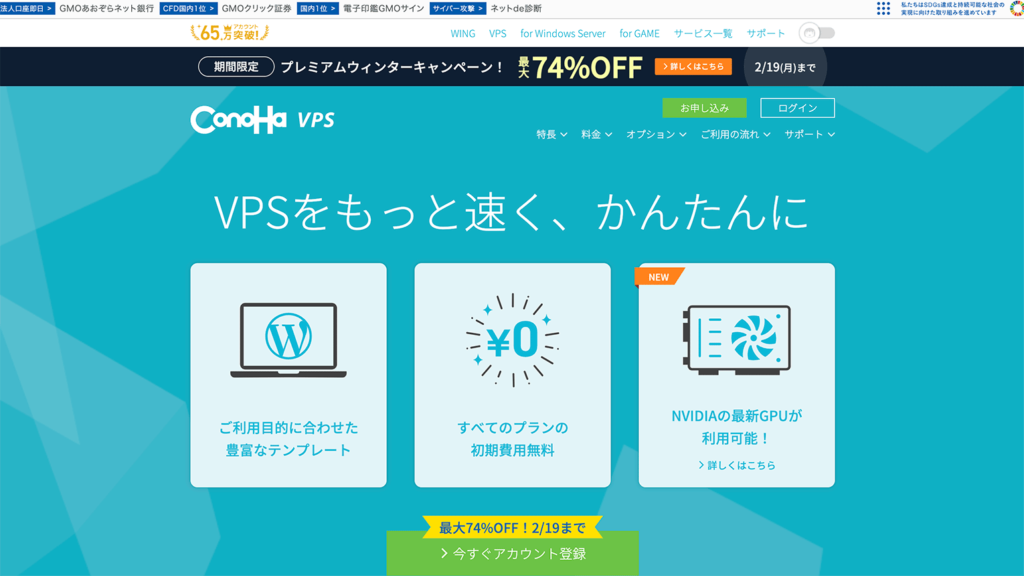
| メリット | デメリット |
|---|---|
| 業界最安値クラスの安さ Linuxテンプレートがあるので、OSのインストール作業が不要 利用者数が多いので、トラブルシューティングに関する情報がネットに多い | サーバー構築時間がやや遅い ビルトインされているコマンドラインツールが使いづらい |
ConoHa VPSはリーズナブルな料金設定が特徴で、キャンペーンを利用すれば、業界最安値クラスの料金で利用することができます。
料金プランは「時間課金」と「長期契約」の2種類があり、短期利用から長期運用まで利用用途に応じた使い方で可能です。
UbuntuなどのLinuxテンプレートが用意されており、複雑なコマンド操作なしで簡単にOSをインストールできるため、テラリアのサーバー構築作業の負担を少し減らすことができます。
ConoHa VPSの時間課金プランの料金
ConoHa VPSの時間課金プランは以下の通りです。
| プラン | メモリ512MB | メモリ1GB | メモリ2GB | メモリ4GB | メモリ8GB |
|---|---|---|---|---|---|
| 初期費用 | 無料 | 無料 | 無料 | 無料 | 無料 |
| 時間課金 | 1.3円/時 | 2.5円/時 | 3.7円/時 | 7.3円/時 | 14.6円/時 |
| 月額最大 | 751円/月 | 1,065円/月 | 2,033円/月 | 3,969円/月 | 8,083円/月 |
| メモリ | 512MB | 1GB | 2GB | 4GB | 8GB |
| CPU | 1コア | 2コア | 3コア | 4コア | 6コア |
| SSD | 30GB | 100GB | 100GB | 100GB | 100GB |
ConoHa VPSの長期割引プランの料金
ConoHa VPSの月額定額制となる長期割引プランは以下の通りです。
| プラン | メモリ512MB | メモリ1GB | メモリ2GB | メモリ4GB | メモリ8GB |
|---|---|---|---|---|---|
| 初期費用 | 無料 | 無料 | 無料 | 無料 | 無料 |
| 月額料金 | 460円/月 | 763円/月 | 1,259円/月 | 2,408円/月 | 4,828円/月 |
| メモリ | メモリ512MB | 1GB | 2GB | 4GB | 8GB |
| CPU | 1コア | 2コア | 3コア | 4コア | 6コア |
| SSD | 30GB | 100GB | 100GB | 100GB | 100GB |
- 契約期間が長いほど月額利用料金の割引率が高くなる
- SSDはどのプランでも100GB(足りない場合は増設オプションあり)
- プランはメモリ1GB~64GBまで
シンVPS

【4月2日17:00まで】実質月額336円〜!
最大30%キャッシュバックキャンペーン
シンVPSでもスマホ版テラリアの専用サーバーを立てることができます。ただし、テラリアのテンプレートを使用してもスマホ版からはプレイできませんので、Linux(Ubuntu)を立てて、手動で専用サーバーをインストールする必要があります。
XServer VPSと同等のパフォーマンスを持ち、安定した運用が可能です。
ただし、SSDの性能が高いため料金はやや割高です。特に、MODを多用したり、大規模なワールドを作成するゲームを運用したいユーザーには適しています。
シンVPSの料金プラン
シンVPSの料金プランは以下の通りです。
シンVPSには1時間あたりの時間課金はなく、月額による料金プランのみ用意されています。
| プラン | メモリ512MB | メモリ1GB | メモリ2GB | メモリ4GB | メモリ8GB | メモリ16GB | メモリ32GB |
|---|---|---|---|---|---|---|---|
| 初期費用 | 無料 | 無料 | 無料 | 無料 | 無料 | 無料 | 無料 |
| 月額 | 900円 | 1,150円 | 1,850円 | 3,600円 | 7,200円 | 14,400円 | 28,800円 |
| メモリ | 512MB | 1GB | 2GB | 4GB | 8GB | 16GB | 32GB |
| CPU | 1コア | 2コア | 3コア | 4コア | 6コア | 8コア | 12コア |
| SSD | 30GB | 100GB | 150GB | 200GB | 400GB | 800GB | 1.6TB |
- 契約期間が長いほど月額利用料金の割引率が高くなる
- プランはメモリ512MB~64GBまで
【4月2日17:00まで】実質月額336円〜!
最大30%キャッシュバックキャンペーン
さくらのVPS
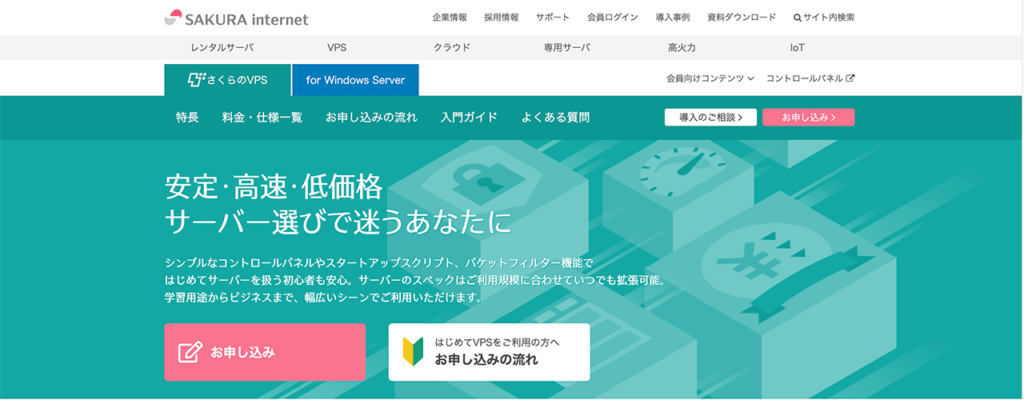
| メリット | デメリット |
|---|---|
| 上場企業が運営しているため信頼性は問題なし Linuxテンプレートがあるので、OSのインストール作業が不要 | コントロールパネルがやや玄人向け 時間課金や1ヶ月未満の短期利用ができない |
さくらのVPSは、信頼性と使いやすさを兼ね備えたサービスです。運営は東証プライム上場企業のさくらインターネットが行っており、長年の実績と安定した運用体制が強みです。
契約前に試せる2週間のお試し期間が用意されているため、使用感を確認してから本契約できるのも魅力です。
さらに、Linux(Ubuntu)のテンプレートが提供されており、OSのインストール作業を簡単に行えるため、スムーズにテラリアサーバーの環境を構築できます。
ただ、コントロールパネルの使用感やナビゲーションに専門用語が多い点など、初心者にとってはやや難しい印象を与えるかもしれません。
さくらのVPSの料金プラン
さくらのVPSの料金プランは以下の通りです。
| プラン | 512MB | メモリ1GB | メモリ2GB | メモリ4GB | メモリ8GB |
|---|---|---|---|---|---|
| 初期費用 | 無料 | 無料 | 無料 | 無料 | 無料 |
| 月額 | 616円/月 | 847円/月 | 1,672円/月 | 3,377円/月 | 6,754円 |
| メモリ | 512MB | 1GB | 2GB | 4GB | 8GB |
| CPU | 1コア | 2コア | 3コア | 4コア | 6コア |
| SSD | 25GB | 50GB | 100GB | 200GB | 400GB |
- 年払いにすると割引になる
- 東京、大阪、石狩の3つのリージョンから好きなサーバーを選択することができる
- クレジット払いだと2週間のお試し期間がある
レンタルサーバーを使ったテラリアのマルチプレイサーバーの立て方

では、実際にレンタルサーバーを使って、Steam版テラリアのマルチプレイサーバーを立てていきます。
スマホ版のテラリアのマルチプレイサーバーの立て方は以下の記事で解説していますので、こちらをご覧ください。

今回はConoHa for GAMEを使用していきます。
ConoHa for GAMEを申し込む
まずはConoHa for GAMEを申し込んでいきます。
【1月16日 17:00まで】月額394円〜!
最大82%OFFキャンペーン
公式サイトの「お申し込み」をクリックしてください。
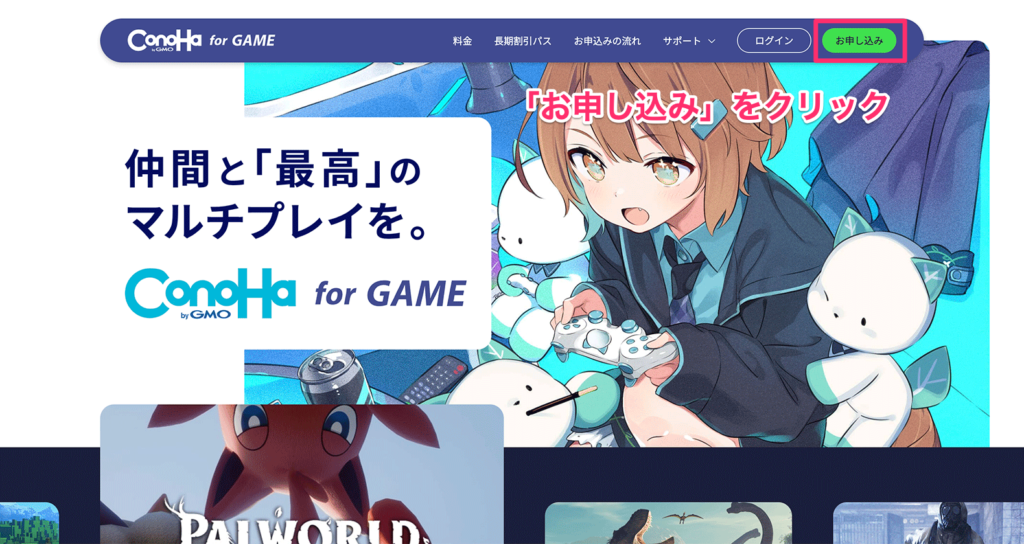
テンプレートを選択する
プレイしたいゲームタイトルのテンプレートを選択します。今回は「テラリア」を選択し、「メモリ選択に進む」をクリックしてください。
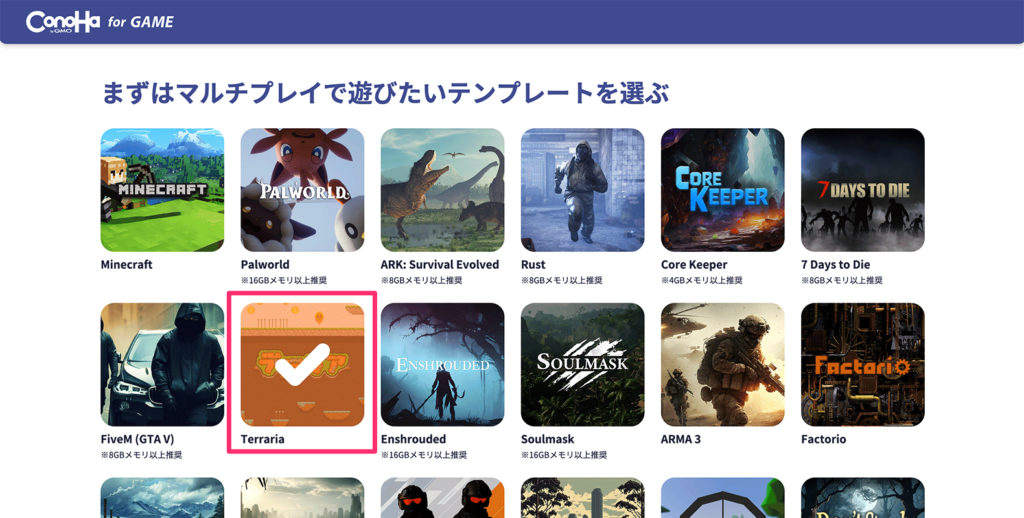
メモリを選択する
続いてサーバーのメモリを選択します。テラリアの推奨スペックはメモリ2GB以上ですが、1GBでも一応立てることはできます。
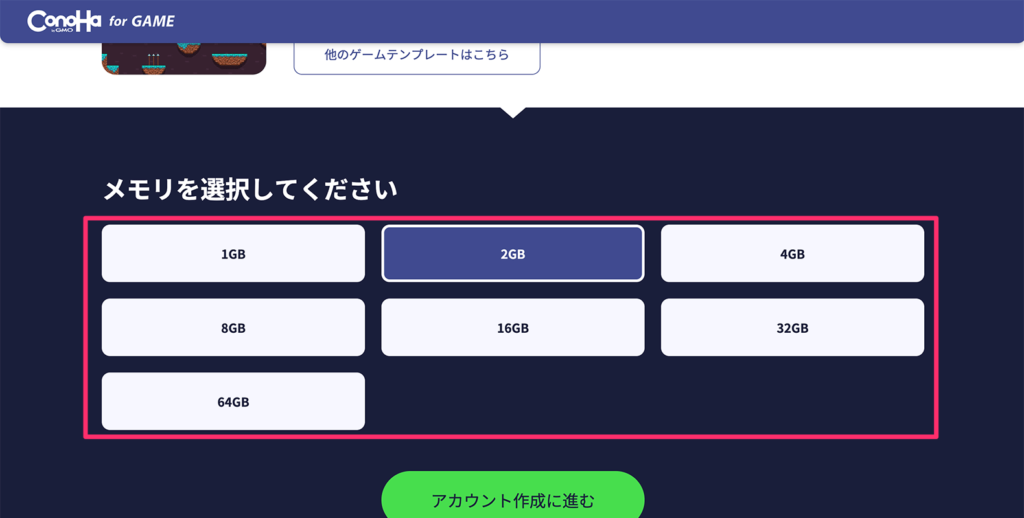
ConoHa関連サービスで使用することができるConoHaアカウントを作成します。
「初めてご利用の方」タブからメールアドレスとパスワードを入力して、「今すぐアカウント登録」をクリックしてください。

申し込み内容を入力する
申し込み情報を入力します。
料金タイプとプラン、「rootパスワード」、「ネームタグ」を設定します。

「料金タイプ」には1ヶ月以上の契約を予定されている方は「長期割引パス」がお得です。1ヶ月以内の利用の方は「時間課金」の方が割安になる可能性があります。
入力が完了したら、「次へ」をクリックします。
続いて、お客様情報を入力します。

電話番号で本人認証を行います。「SMS認証」か「電話認証」を選択してください。

認証コードを入力します。

支払い方法を設定する
最後にお支払い方法を選択します。
「クレジットカード」か「ConoHaチャージ」が選択できます。
クレジットカードを選択しておくと、更新時の支払い忘れが防げるためおすすめです。
クレジットカードをお持ちでない方は「ConoHaチャージ」を選択しましょう。

ConoHaチャージとは、プリペイド式に料金をチャージをしておき、支払い時に残高から支払われる仕組みです。プリペイド式なので、あらかじめ入金しておいた金額以上の出費が発生せず計画的にコスト管理ができます。
また、入金方法は振り込みからコンビニなど様々用意されており、クレジットカードを持っていない方でも安心です。
支払い情報の入力が完了したら、「お申し込み」をクリックしてください。
これでConoHa for GAMEのお申し込みは完了です。
IPアドレスを確認する
サーバーに接続する際に必要なIPアドレスを確認します。
申し込み完了後に開かれた管理画面の「サーバーリスト」から「IPアドレス」をどこかにメモしておきましょう。

立てたマルチサーバーにテラリアからIP経由で参加する
IPアドレスが確認できたら、さっそくテラリアのゲームクライアントから接続してみましょう。
テラリアを起動して、メニューから「Multiplayer(マルチプレイ)」を選択してください。
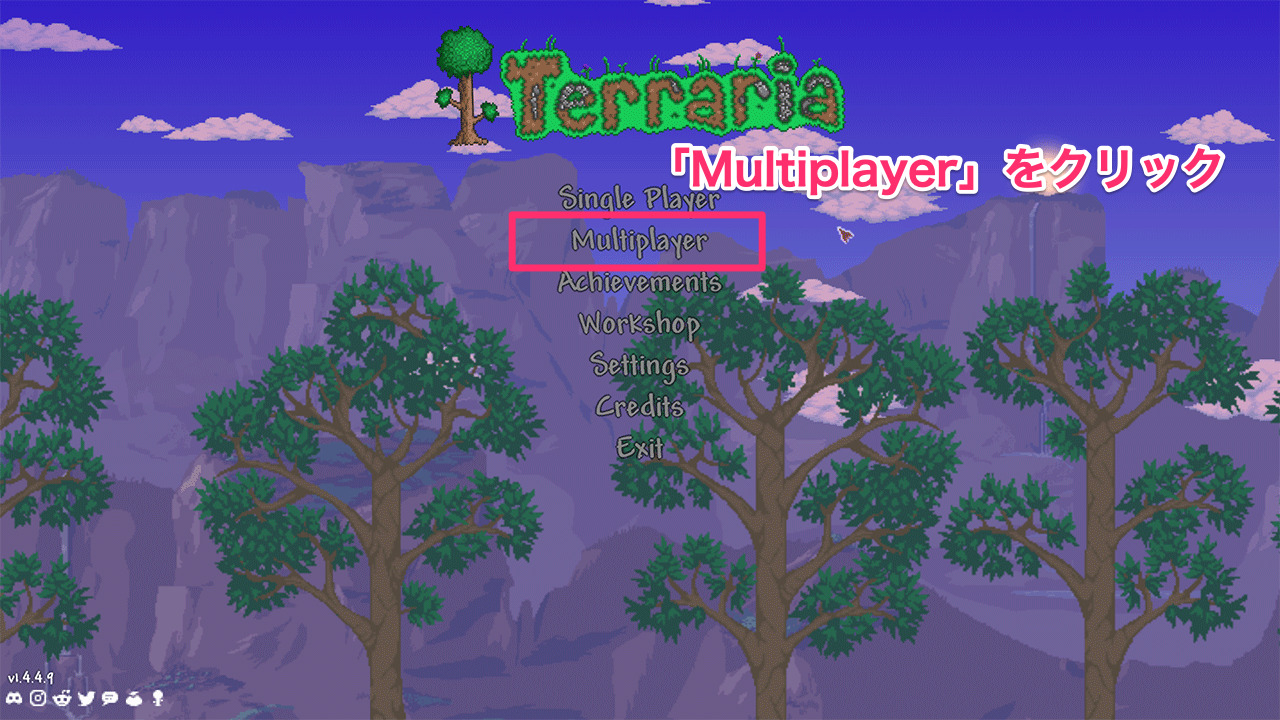
「Join via IP(IP経由で参加)」をクリックします。
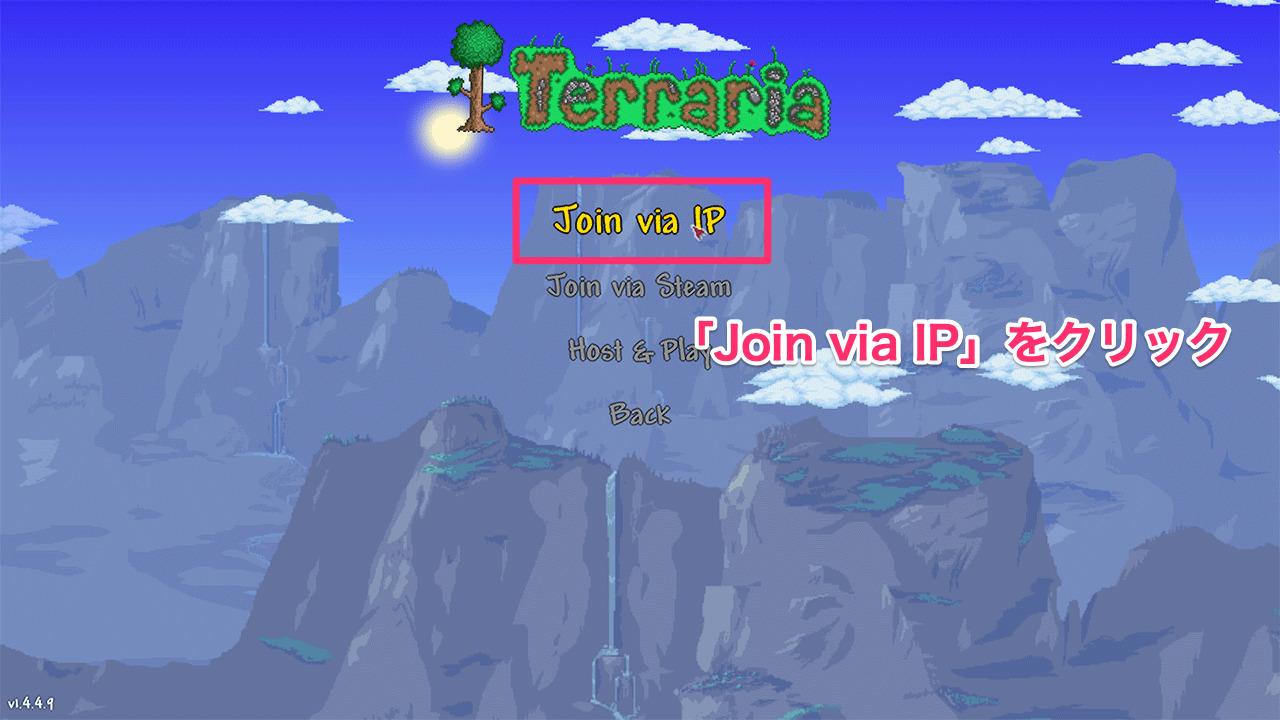
プレイヤーを選択します。
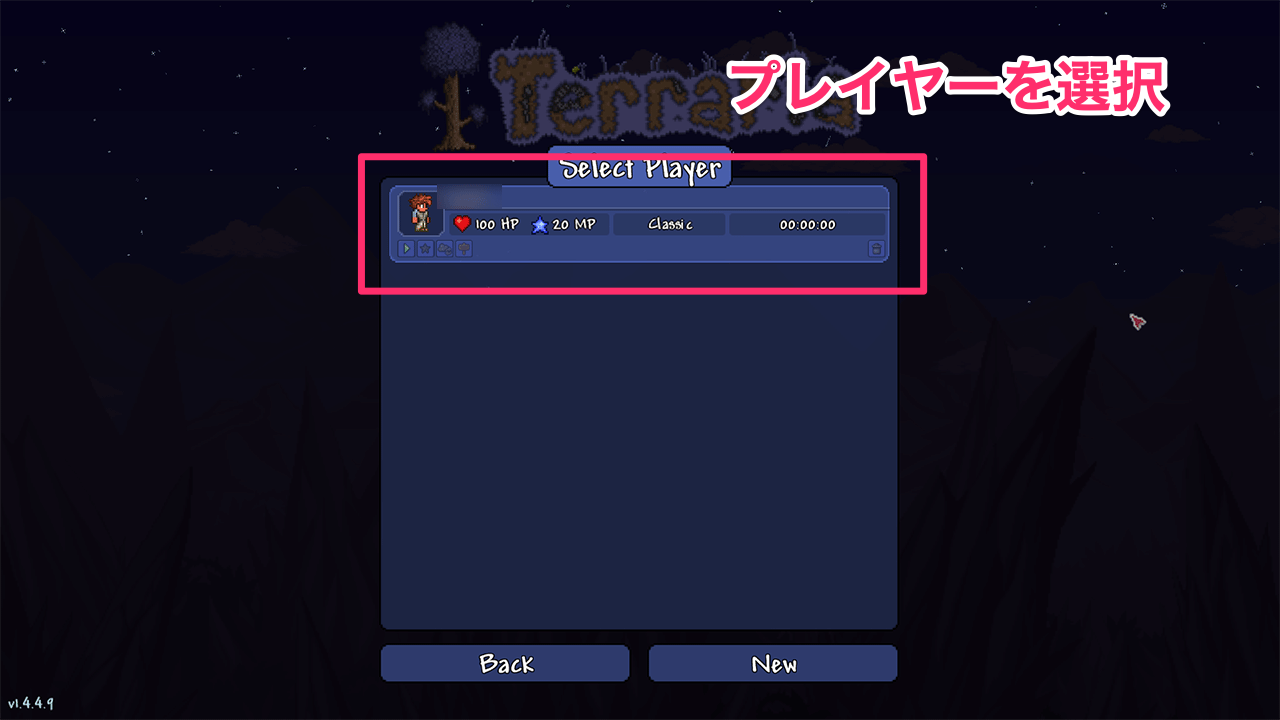
「サーバーIP:」に先ほど確認したConoHa for GAMEのIPアドレスを入力してください。
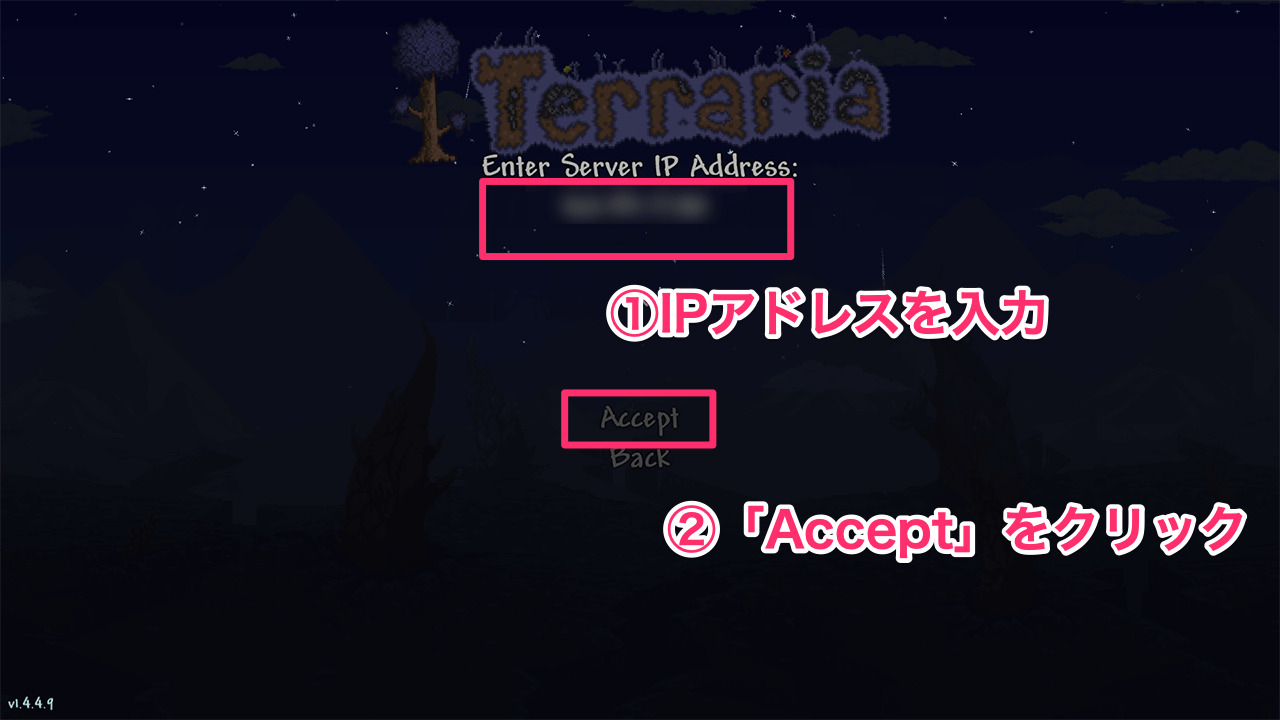
ポートはそのまま「7777」で問題ありません。

これで無事にマルチサーバーに入ることができました。
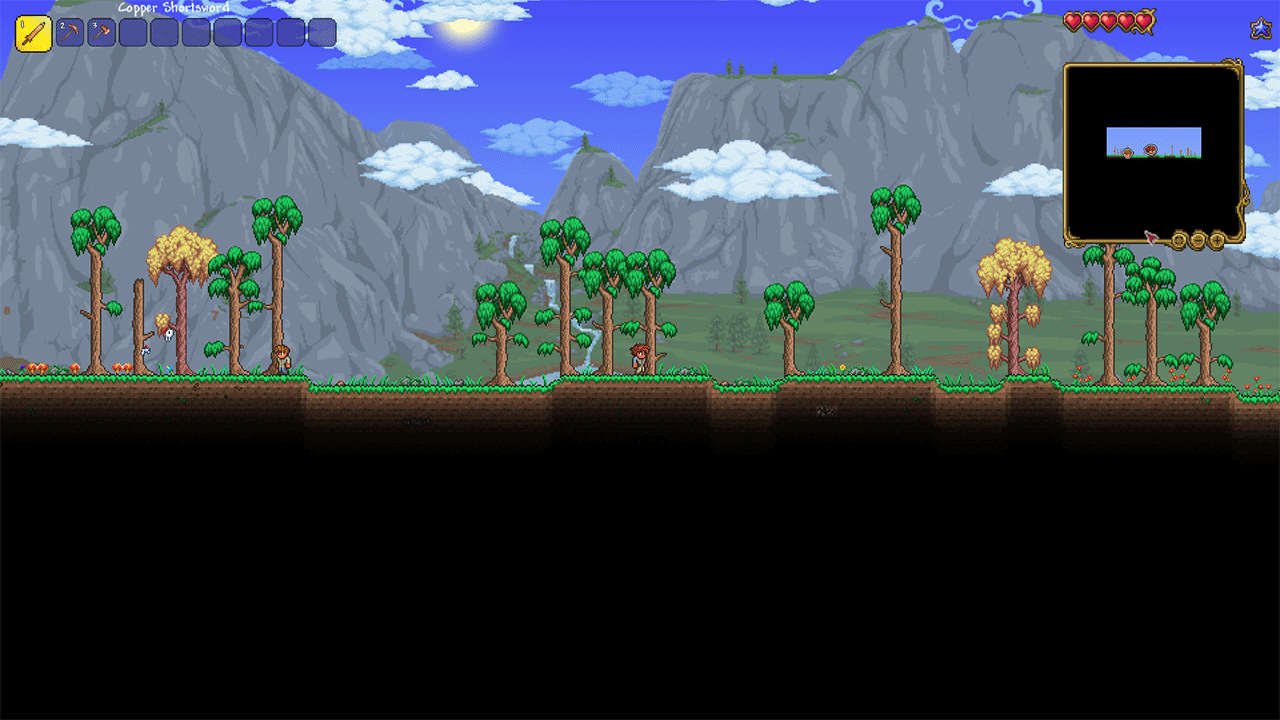
よくある質問
無料でテラリアのサーバーを立てることができるレンタルサーバーはある?
一応XServer GAMEsというVPS形式ではないレンタルサーバーでは、テラリアのマルチプレイサーバーが無料で利用プランがあります。
ただし、72時間の契約機関となっており、管理画面から都度更新しないと自動的にサーバーが削除されてしまいます。
他にも色々と制限がありますが、お試し程度にプレイするにはおすすめです。
Switch版テラリアで利用できるレンタルサーバーはある?
Switch版テラリアで利用できるレンタルサーバーは今のところありません。
PS4/5版テラリアで利用できるレンタルサーバーはある?
PS4/5版テラリアで利用できるレンタルサーバーは今のところありません。
まとめ
テラリアのマルチプレイを快適に楽しむために、信頼できるレンタルサーバーを選び、ぜひ自分の理想のゲーム環境を作り上げてください。
サーバーの選び方や設定に関して不安がある場合は、サポート体制がしっかりしているサービスを選ぶことをおすすめします。